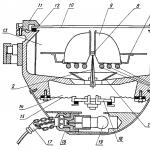Lösenords- och MAC-adressfiltrering bör skydda dig från hackning. Faktum är att säkerheten till stor del beror på din försiktighet. Olämpliga säkerhetsmetoder, ett enkelt lösenord och en oseriös attityd mot tredjepartsanvändare i hemnätverk ge till angripare ytterligare egenskaper för attack. I den här artikeln kommer du att lära dig hur du knäcker ett WEP-lösenord, varför du bör överge filter och hur du säkrar ditt trådlösa nätverk från alla håll.
Skydd mot objudna gäster
Ditt nätverk är inte säkert, därför förr eller senare din trådlöst nätverk en utomstående kommer att ansluta - kanske inte ens med flit, eftersom smartphones och surfplattor kan ansluta automatiskt till osäkra nätverk. Om han bara öppnar flera webbplatser kommer det troligtvis inget dåligt att hända förutom konsumtion av trafik. Situationen kommer att bli mer komplicerad om en gäst börjar ladda ner olagligt innehåll via din internetanslutning.
Om du ännu inte har vidtagit några säkerhetsåtgärder, gå till routerns gränssnitt via en webbläsare och ändra dina nätverksåtkomstdata. Routeradressen ser vanligtvis ut så här: http://192.168.1.1. Om så inte är fallet kan du ta reda på din IP-adress nätverksenhet via kommandoraden. I operationssalen Windows-system 7 Klicka på "Start"-knappen och ange kommandot "cmd" i sökfältet. Öppna nätverksinställningarna med kommandot "ipconfig" och hitta raden "Default gateway". Den angivna IP-adressen är adressen till din router, som måste anges adressfält webbläsare. Placeringen av din routers säkerhetsinställningar varierar beroende på tillverkare. Som regel är de placerade i en sektion med namnet "WLAN | Säkerhet".
Om ditt trådlösa nätverk använder en osäkrad anslutning bör du vara särskilt försiktig med innehåll som finns i mappar med delad åtkomst, eftersom det i avsaknad av skydd står till andra användares fullständiga förfogande. Samtidigt, i operativsystemet Windows XP Home, är situationen med delad åtkomst helt enkelt katastrofal: som standard kan lösenord inte ställas in här alls - denna funktion finns endast i den professionella versionen. Istället görs alla nätverksbegäranden via ett osäkrat gästkonto. Du kan säkra ditt nätverk i Windows XP med en liten manipulation: starta kommandoraden, ange "net user guest YourNewPassword" och bekräfta operationen genom att trycka på "Enter"-tangenten. Efter omstart av Windows kommer du bara att kunna komma åt nätverksresurser om du har ett lösenord, men mer finjustering i den här versionen av operativsystemet är det tyvärr inte möjligt. Att hantera delningsinställningar är mycket bekvämare i Windows 7. Här, för att begränsa antalet användare, går du bara till "Nätverks- och delningscenter" i kontrollpanelen och skapar en lösenordsskyddad hemgrupp.
Bristen på korrekt säkerhet på ett trådlöst nätverk är en källa till andra faror, som hackare kan använda specialprogram(sniffer) upptäcker allt osäkra anslutningar. På så sätt blir det lätt för hackare att fånga upp din identifieringsdata från olika tjänster.
Hackare
Liksom tidigare är de två mest populära säkerhetsmetoderna idag MAC-adressfiltrering och att dölja SSID (nätverksnamn): dessa säkerhetsåtgärder kommer inte att hålla dig säker. För att identifiera nätverksnamnet behöver en angripare bara en WLAN-adapter, som växlar till övervakningsläge med en modifierad drivrutin, och en sniffer - till exempel Kismet. Angriparen övervakar nätverket tills en användare (klient) ansluter till det. Den manipulerar sedan datapaketen och sparkar därmed klienten från nätverket. När användaren återansluter ser angriparen nätverksnamnet. Det verkar komplicerat, men i själva verket tar hela processen bara några minuter. Att kringgå MAC-filtret är också enkelt: angriparen bestämmer MAC-adressen och tilldelar den till sin enhet. Således förblir anslutningen av en utomstående obemärkt av nätägaren.

Om din enhet bara stöder WEP-kryptering, vidta omedelbara åtgärder - ett sådant lösenord kan knäckas även av icke-professionella på några minuter.
Särskilt populärt bland cyberbedragare är mjukvarupaketet Aircrack-ng, som förutom sniffern innehåller en applikation för att ladda ner och ändra WLAN-adapterdrivrutiner och även låter dig återställa WEP-nyckeln. Välkända hackningsmetoder är PTW- och FMS/KoreK-attacker, där trafik fångas upp och en WEP-nyckel beräknas utifrån dess analys. I den här situationen har du bara två alternativ: först bör du leta efter den senaste firmware för din enhet som kommer att stödja senaste metoderna kryptering. Om tillverkaren inte tillhandahåller uppdateringar är det bättre att vägra att använda en sådan enhet, eftersom du genom att göra det äventyrar säkerheten för ditt hemnätverk.
Det populära rådet att minska Wi-Fi-räckvidden ger bara sken av skydd. Grannar kommer fortfarande att kunna ansluta till ditt nätverk, men angripare använder ofta Wi-Fi-adaptrar med längre räckvidd.
Offentliga hotspots
Platser med gratis Wi-Fi lockar cyberbedragare eftersom enorma mängder information passerar genom dem, och vem som helst kan använda hackningsverktyg. Offentliga hotspots finns på kaféer, hotell och andra offentliga platser. Men andra användare av samma nätverk kan fånga upp din data och till exempel ta kontroll över din konton på olika webbtjänster.
Cookieskydd. Vissa attackmetoder är verkligen så enkla att alla kan använda dem. Firesheep förlängning för Firefox webbläsare läser och visar automatiskt konton för andra användare, inklusive Amazon, Google, Facebook och Twitter i en lista. Om en hacker klickar på en av posterna i listan får han omedelbart full tillgång till kontot och kommer att kunna ändra användarens data efter eget gottfinnande. Firesheep knäcker inte lösenord, utan kopierar bara aktiva, okrypterade cookies. För att skydda dig mot sådana avlyssningar bör du använda det speciella HTTPS Everywhere-tillägget för Firefox. Detta tillägg tvingar onlinetjänster att alltid använda en krypterad anslutning via HTTPS om det stöds av tjänsteleverantörens server.
Android-skydd. På senare tid har ett fel i operationssalen tilldragit sig allas uppmärksamhet. Android-system, vilket kan göra det möjligt för bedragare att få tillgång till dina konton i tjänster som Picasa och Google Kalender, samt läsa dina kontakter. Google åtgärdade denna sårbarhet i Android 2.3.4, men de flesta enheter som tidigare köpts av användare har äldre versioner av systemet installerade. För att skydda dem kan du använda SyncGuard-applikationen.
WPA 2
Det bästa skyddet tillhandahålls av WPA2-tekniken, som har använts av datorutrustningstillverkare sedan 2004. De flesta enheter stöder denna typ av kryptering. Men precis som andra teknologier har WPA2 också sin egen svaghet: Med hjälp av en ordboksattack eller brute force-metod kan hackare knäcka lösenord - men bara om de är svaga. Ordböcker går helt enkelt igenom nycklarna som finns lagrade i deras databaser - som regel alla möjliga kombinationer av nummer och namn. Lösenord som "1234" eller "Ivanov" gissas så snabbt att hackarens dator inte ens hinner värma upp.
Bruteforce-metoden innebär inte att man använder en färdig databas, utan tvärtom väljer man ett lösenord genom att lista alla möjliga kombinationer av tecken. På så sätt kan en angripare beräkna vilken nyckel som helst – frågan är bara hur lång tid det tar honom. NASA rekommenderar i sina säkerhetsriktlinjer ett lösenord på minst åtta tecken, och helst sexton. Först och främst är det viktigt att det består av små och stora bokstäver, siffror och speciella karaktärer. Det skulle ta en hacker årtionden att knäcka ett sådant lösenord.
Ditt nätverk är ännu inte helt skyddat, eftersom alla användare inom det har tillgång till din router och kan göra ändringar i dess inställningar. Vissa enheter tillhandahåller ytterligare funktioner skydd som också bör utnyttjas.
Först av allt, inaktivera möjligheten att manipulera routern via Wi-Fi. Tyvärr är den här funktionen bara tillgänglig på vissa enheter, som Linksys-routrar. Allt moderna modeller Routrar har också möjlighet att ställa in ett lösenord för hanteringsgränssnittet, vilket gör att du kan begränsa åtkomsten till inställningar.
Som alla program är routerns firmware ofullkomlig - små brister eller kritiska hål i säkerhetssystemet är inte uteslutna. Vanligtvis sprids information om detta omedelbart över Internet. Kontrollera regelbundet efter ny firmware för din router (vissa modeller har till och med en funktion automatisk uppdatering). En annan fördel med att flasha firmware är att den kan lägga till nya funktioner till enheten.
Regelbunden analys av nätverkstrafik hjälper till att känna igen närvaron av objudna gäster. I gränssnittet för routerhantering kan du hitta information om vilka enheter som är anslutna till ditt nätverk och när. Det är svårare att ta reda på hur mycket data en viss användare har laddat ner.
Gäståtkomst - ett sätt att skydda ditt hemnätverk
Om du skyddar din router med ett starkt lösenord med WPA2-kryptering är du inte längre i fara. Men bara tills du delar ditt lösenord med andra användare. Vänner och bekanta som med sina smartphones, surfplattor eller bärbara datorer vill komma åt Internet via din uppkoppling är en riskfaktor. Till exempel kan möjligheten att deras enheter är infekterade inte uteslutas skadlig programvara. Du behöver dock inte neka dina vänner på grund av detta, eftersom topproutermodeller, som Belkin N eller Netgear WNDR3700, ger gäståtkomst specifikt för sådana fall. Fördelen med det här läget är att routern skapar ett separat nätverk med sitt eget lösenord, och hemmet används inte.
Säkerhetsnyckel tillförlitlighet
WEP (WIRED EQUIVALENT PRIVACY). Använder en pseudo-slumptalsgenerator (RC4-algoritm) för att erhålla nyckeln, såväl som initialiseringsvektorer. Eftersom den senare komponenten inte är krypterad är det möjligt för tredje part att ingripa och återskapa WEP-nyckeln.
WPA (WI-FI PROTECTED ACCESS) Baserad på WEP-mekanismen, men erbjuder en dynamisk nyckel för ökad säkerhet. Nycklar som genereras med TKIP-algoritmen kan knäckas med Bek-Tevs eller Ohigashi-Moriya-attacken. För att göra detta dekrypteras individuella paket, manipuleras och skickas tillbaka till nätverket.
WPA2 (WI-FI PROTECTED ACCESS 2) Använder den pålitliga AES-algoritmen (Advanced Encryption Standard) för kryptering. Tillsammans med TKIP har CCMP-protokollet (Counter-Mode/CBC-MAC Protocol) lagts till som också är baserat på AES-algoritmen. Hittills har ett nätverk skyddat av denna teknik inte kunnat hackas. Det enda alternativet för hackare är en ordboksattack eller "brute force-metod", där nyckeln gissas genom att gissa, men med ett komplext lösenord är det omöjligt att gissa det.
Hallå! Jag läste din artikel och försökte reparera. jag har Huawei telefon 4G, genom dess distribution använder jag en PC på Windows 7, för 4 dagar sedan slutade internet att slås på, på morgonen och försvann på kvällen, jag går därifrån med telefonen och tillbaka jag kan inte ansluta till nätverket, tel. hur modemet fungerar. Jag har en andra 3G-telefon, jag ansluter direkt till datorn från den, men hastigheten är 1-2 Mbit/s. Väldigt lite, 4G-hastigheten är cirka 10 Mbit/s och det räckte för att jag skulle fungera.
Jag ringde MegaFon, men vad är poängen? Jag har hastighetstestprogrammet och på en PC med 4G är hastigheten 10 och 3G är mindre än 5. Jag trodde också att 4G är från Kina och signalen från tornet är annorlunda? Signalen från telefonens 4G-antenn är 3-4 divisioner, så det var därför den slutade ansluta till Windows?
- raderade nätverksadapter 2 gånger, ändrade anslutningslösenord.
- Jag återställer åtkomstpunktsinställningarna på min smartphone.
- inaktiverat antivirusprogrammet.
- Jag försökte ansluta i felsäkert läge och wpa2 psk.
- startade om och tog bort själva USB-adaptern från PC-uttaget.
- Jag ringde Huawei, de sa att jag köpte den i Kina och återställde nätverksinställningarna, men det hjälpte inte.
- Jag har inte kommit till Windows och dess realteka än, eftersom samma SIM-kort från en annan telefon direkt ansluter till nätverket.
och det är fortfarande inte klart varför 4G ansluter på något sätt spontant, men idag har jag gjort vetenskaplig forskning hela kvällen och kan inte ansluta en 4G-smarttelefon, Windows-fel Det gick inte att ansluta till Wi-Fi-nätverket. Du kanske kan ge mig ett tips, är det leverantören, Windows eller kanske telefonen? Tack på förhand.
Tillägg:
Generellt sett satt jag med det här problemet: 4G ansluter inte till nätverket på länge, och nu kopplade nätverket upp som spontant igen, jag försöker bläddra igenom webbläsarsidorna, de verkar hoppa onaturligt men de vänder , Jag slår på speedtest för att mäta internethastigheten, Wi-Fi-ikonen är ansluten, men den mäter inte hastigheten. Den ansluter och ger plötsligt ett felmeddelande på engelska. att brandväggen kanske blockerar osv, jag gick in i brandväggen och inaktiverade TP-länken i brandväggen och alla nätverk. Förresten, jag undrar om jag har markerat alla rutor korrekt i brandväggssäkerheten? Nåväl, efter det mäter jag hastigheten och allt är bra över 10 Mbit/s, än så länge kanske det blir någon överraskning.
Svar
Förstår jag rätt att internetdistribution från en 4G-smarttelefon fungerar nu? Är din dator redan ansluten till nätverket normalt?
Det kan dyka upp av olika anledningar. Både från sidan av själva datorn och åtkomstpunkten. I ditt fall är detta en Huawei-smarttelefon och Megafon-operatören.
Det första steget var att starta hotspot på telefonen Wi-Fi med ett nytt användarnamn och lösenord. Använd endast engelska bokstäver och siffror i ditt användarnamn och lösenord. Och återställ nätverksinställningarna på din dator.
Tja, för att ta reda på vad som är fel kan du helt enkelt ansluta till detta Wi-Fi-nätverk(som telefonen distribuerar) en annan enhet.
Om din dator är infekterad med virus är det användbart att veta information om hur du slår på Internet i säkert läge. Med denna lanseringsmetod operativ system Endast minimala komponenter kommer att laddas. Den största fördelen är att applikationer som är registrerade vid start inte kommer att laddas.
Inloggningsprocessen är enkel. Det kan bara skilja sig beroende på vilken version av WINDOWS du använder.
Det finns tre typer:
- Standardalternativet, där endast de program och tjänster som är nödvändiga för driften av operativsystemet startas. Med denna metod kommer de inte att starta nätverksdrivrutiner, så det går inte att logga in på Internet.
- Den andra metoden innebär att starta nätverksdrivrutiner. Till skillnad från det första alternativet får användaren möjlighet att komma åt nätverket.
- Logga in med kommandorad. Det speciella med denna metod är att efter att ha startat standardalternativet visas kommandoraden.
För att ansluta till säkert läge i Windows måste du utföra ett antal åtgärder:
- Du måste ta bort alla disketter och disketter från datorn och sedan starta om. Du måste aktivera "Start"-knappen och välja alternativet "Starta om".
- Om användaren har ett operativsystem installerat på datorn måste du hålla ned F8-knappen under omstartsprocessen. Du måste trycka på den tills Windows-inskriptionen visas. Om logotypen dök upp innan du tryckte på knappen måste du upprepa stegen igen. För att göra detta måste du starta om helt och sedan starta om igen.
- Om flera operativsystem är installerade måste du använda pilarna för att välja det du behöver. Sedan trycks F8-knappen.
Användaren kommer att se en panel med ytterligare nedladdningsalternativ. Använd piltangenterna för att välja det alternativ du vill ha och tryck på enter.

Metoden för anslutning beror på typen av operativsystem. Till exempel om vi pratar om om de sju, det vill säga det finns två sätt. Det första alternativet innebär att du loggar in medan programmet startar, det andra under drift. I det första fallet kommer läget att fungera även vid allvarliga fel på datorn.
Att gå ut till säkert läge på Windows 7 måste du göra följande:
- Starta om datorn om den var påslagen.
- Innan du börjar måste du trycka på F8 flera gånger. Det är bäst att göra detta minst tre gånger.
- Ett fönster kommer att visas där du ombeds välja ytterligare alternativ för nedladdning.
- När du har valt säkert läge måste du trycka på "enter".
Viktig! Ofta på bärbara datorer måste du trycka på F8 tillsammans med Fn-tangenten.
Syfte
I varje operationssal Windows-system Finns det något sätt att ladda ner det? Det är omöjligt att bara gå in på det. Om operativsystemet fungerar korrekt är det inte synligt. Det anses vara en av de diagnostiska metoderna.
När Windows har startat på detta sätt kommer användaren att se ett typiskt system, men det kommer att ha förenklad grafik och en skrivbordsbakgrund. Huvudfunktionen är att i det här alternativet fungerar bara de grundläggande. Windows-program. Alla tjänster som är konfigurerade att autostarta vid start kommer att inaktiveras.
Många användare undrar varför slå på i säkert läge om många tjänster inte fungerar. Denna metod är nödvändig om du inte kan ansluta Windows alls. Orsakerna till detta kan vara olika, till exempel ett virus eller operativa fel. Om operativsystemet inte startar på grund av något systemfel kan det hända att det inte alltid fungerar att logga in med säkerhetsmetoden.
Denna typ av körning hjälper ofta att identifiera problemet. Till exempel om en inkompatibel drivrutin har installerats. I en sådan situation kan du hitta orsaken till att operativsystemet inte startar på vanligt sätt.
Om du slår på på ett säkert sätt, kan du börja arbeta antivirusprogram. Det kommer att hjälpa till att rengöra din dator. Efter detta kan du starta systemet för återställning.

Möjliga operationer
Om du använder den här metoden blir ett antal operationer tillgängliga för användaren:
- Möjlighet att kontrollera operativsystemet för virus. Program som är installerade på autorun startar inte. Det är nämligen där virus oftast finns.
- Konfigurera och återställ systemet. Detta görs bäst när du ansluter.
- Uppdatera och installera nya drivrutiner. Med det här läget kommer endast de minst nödvändiga att laddas. Om datorn inte fungerar bra, och problemet ligger i drivrutinerna, kan den här metoden lösa problemet.
Användaren kommer också att kunna kontrollera datorns funktion. Om det är en fråga om programvara, då kommer den att fungera bra med denna ingång. Om problemen kvarstår finns det ett haveri i hårdvarusystemet.

Är det möjligt att använda Internet
Ofta ställs användare inför situationen att Internet inte fungerar i säkert läge. Om du inte kan komma åt det betyder det att blockeringsprogram är installerade på din dator. I en sådan situation rekommenderas det att starta om datorn och slå på som vanligt. För att göra detta, på fliken "systemkonfiguration", välj "normal start" och sedan "allmänt".
Sedan måste du rensa din dator från skadliga och blockerande program. Det rekommenderas också att installera om ditt antivirusprogram.

Orsaker till bristande anslutning
Om du aktiverar säkert läge kan du oftast fortfarande inte komma åt Internet. Detta händer om nätverksdrivrutinerna inte har aktiverats. Denna situation uppstår när standardtyp Nedladdningar. För att kunna komma åt Internet måste du välja den andra metoden med anslutning av drivrutiner.
Programmerare rekommenderar inte att göra detta, eftersom det finns en möjlighet att förvärra haverisituationen. Detta beror på att denna startmetod inaktiverar många system på datorn.
Genom att starta operativsystemet med uteslutande av onödiga program är felsäkert läge en av de viktiga typerna av diagnostisering av datorns tillstånd. Det hjälper till att återställa datorns funktionalitet efter haverier och funktionsfel.